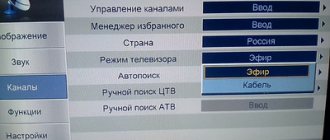Как подключить приставку Denn к телевизору для приёма цифрового телевидения
Подключение телевещания одинаково, независимо от модели приставки (ddt 111, ddt 121, ddt 131, ddt 160). Оно состоит из нескольких этапов:
- подключение к телевизору и присоединение кабеля;
- поиск телеканалов, сохранение обнаруженных трансляций;
- дополнительная настройка и выбор параметров показа.
Подключение прибора
Чтобы подключить dvb-t2 приставку, достаточно присоединить к устройству антенный кабель, шнур питания и кабель для связи с телевизором. Присоединяя антенный кабель, следует ориентироваться на форму разъёма и штекера, а подключая ТВ-кабель, на цвет разъёмов, подсказывающих правильно расположение проводов.
Начальные установки
После включения ресивера, зрителю предстоит выбрать:
- страну вещания;
- язык меню;
- режим сортировки каналов (согласно решению вещателя или по выбору владельца приёмника).
Регулировка происходит с помощью пульта и стрелок переключения. Подобная настройка необходима при первом включении оборудования или после сброса настроек до базового уровня.
Основные операции
Задав стартовые параметры работы, телезритель попадает в основное меню, состоящее из нескольких пунктов:
- установки – используется для поиска цифровых телеканалов;
- менеджер каналов для создания списков и распределения трансляций;
- персональные настройки, позволяющие подключить субтитры, сменить язык и настроить телеэфир;
- рабочие параметры;
- видео;
- возможности мультимедиа.
Как подключить и настроить цифровое ТВ на телевизоре Philips для приема каналов
Менеджер программ
В менеджере каналов разрешается:
- переименование телеканалов по выбору пользователя;
- создание списков и категорий;
- блокировка ненужных трансляций;
- сортировка эфира.
Чтобы разобраться в управлении эфирным вещанием, достаточно следовать инструкциям на экране телевизора.
Настройка изображения
Чтобы настроить видео, нужно открыть раздел AV. В нём присутствует несколько пунктов:
- Отзыв: Приставка Denn DDT121 DVB-T2 для цифрового телевидения — Недорогая новинка рынка. Нуждается в доработке.
- цифровое звучание (PCM);
- формат экрана;
- разрешение экрана;
- телевизионных формат;
- настройка звучание при использовании дополнительных колонок.
Отдельного упоминания требует TV формат. Именно его требуется менять владельцам старых телевизоров.
Поиск каналов
Зрителям не придётся задумываться, как настроить цифровую приставку Denn, поскольку для поиска каналов достаточно запустить автоматическое сканирование. Любителям ручного поиска нужно заранее узнать частоту приёма. В разных регионах страны используются собственные частоты, поэтому нужные цифры придётся уточнять до сканирования.
Настройка времени
Для установки правильного времени нужно войти в раздел «настройки» и выбрать соответствующий пункт. После чего останется настроить точную дату и время и сохранить внесённые изменения. Здесь же расположены иные системные параметры приставки, включая обновление ПО и сброс до заводского уровня.
Если у Вас остались вопросы или есть жалобы — сообщите нам
Настройка опций
Обзор цифрового эфирного приёмника не будет полным без упоминания того, что в разделе с персональными пользовательскими параметрами зрители способны:
- включить субтитры;
- активировать аудиоряд.
Но важно помнить, что функция будет работать, если её поддерживает TV программа. Приставка не может самостоятельно создавать аудио и переводить текст.
Системные настройки
О системных настройках уже сказано выше. Пользователям разрешается:
- устанавливать обновления ПО;
- производить сброс до заводского состояния;
- устанавливать родительский контроль;
- выбирать время автоматического выключения тюнера.
Полный перечень шире и содержит дополнительные функции для удобного управления техникой.
Необходимое оборудование
Если театр начинается с вешалки, то прием цифрового вещания – с покупки оборудования. Что потребуется пользователю?
Что уже есть: стандартная комплектация приставки
В комплект приставки для DVB-T2 (стандарт эфирного вещания, используемый в европейских странах и России), как правило, входит следующее:
- Как подключить приставку Д-колор к телевизору для приема цифрового ТВ
- Cама приставка. Цифровой тюнер (ресивер), принимающий и преобразующий сигнал для передачи его на порты ТВ-приемника. Современные приставки часто обладают дополнительными функциями (запись на флеш-карту, отложенный просмотр, поддержка Wi-Fi и т. д.).
- Пульт дистанционного управления. Практически все современные приставки, начиная уже от среднего ценового класса, оснащены ПДУ на ИК-лучах.
- Блок питания. Может быть как внутренним, встроенным в ее корпус, так и внешним. В последнем случае в комплект входит адаптер, подключаемый к розетке, и соединительный кабель, от которого и идет питание к ресиверу.
Важно: в продаже еще встречаются старые приставки, рассчитанные на стандарт DVB-T. Они не принимают мультиплексы России, поэтому приобретать их нет никакого смысла.
Что нужно еще: дополнительное оборудование
Кроме самой приставки, для подключения потребуются:
- Антенна.Она нужна для приема наземного или спутникового сигнала. Для просмотра цифрового ТВ с наземных ретрансляторов обязательно приобретение отдельной ДМВ-антенны. Она не нужна лишь в тех случаях, когда «цифра» транслируется по кабельному вещанию или же если есть доступ к общедомовой антенне с поквартирной разводкой.
- Антенный кабель и соединительные «>штекеры. Нужны для . Обычно действует правило: чем выше установлена антенна, тем лучше прием. Но для ее соединения с тюнером нужен специальный «>коаксиальный кабель. Поскольку же он продается по метрам и режется по заказанной покупателем длине, потребуется еще минимум 2 «>штекера для подключения его к антенне и ТВ-ресиверу.
- Кабель RCA («колокольчики»). По нему сигнал передается от приставки непосредственно на входные разъемы телевизора. На конце обычно имеет три штекера: 1 для видео и 2 для правого и левого аудиоканала. Этим кабелем ресивер подключают к старым моделям телевизоров. Кабель может входить в комплект приставки, но иногда отсутствует. Тогда его придется приобрести отдельно или заменить на следующий тип.
- Кабель HDMI. Он используется для тех же целей, что и «колокольчик», но применяется в новейших моделях ресиверов и телевизионных приемников. Обеспечивает намного более качественную передачу сигнала, однако может использоваться далеко не везде и потому обычно в комплект не входит.
Как подключить цифровую приставку Denn к старому телевизору?
Чтобы подключить приставку Denn к телевизору с электролучевой трубкой, нужно купить дополнительный кабель (с подходящим к телевизору разъёмом) и поменять TV Format в настройках ресивера. Точный вариант подключения придётся искать самостоятельно, последовательно перебирая доступные форматы.
- Как подключить и настроить цифровые каналы на приставке Oriel
Как прошить Xiaomi Mi Box s/3/4 на глобальную с русским языком
Возможные проблемы и их решения
Учитывая простоту управления приёмником, сложности с настройкой практически исключены. Но иногда избежать неприятностей, например, чёрного экрана, оказывается невозможно. В подобных случаях требуется разобраться в причинах случившегося и исправить положение. Обращение в сервисный центр обычно не требуется.
Приставка Денн не находит каналы
Если приставка не ищет каналы, следует:
- проверить правильность и надёжность крепления кабеля;
- правильность положения антенны;
- целостность кабеля.
При ручном поиске телеканалов нужно убедиться в правильности введенных частот.
Также иногда трудности возникают из-за ошибок в базовых настройках, например, неверно указанной страны.
Не реагирует на пульт или кнопка не работает
В случае сложностей с пультом, следует:
- поменять батарейки;
- убедиться, что между приёмником и пультом нет преград, а сам ресивер не перекрыт.
Обычно именно указанные неполадки мешают переключению программ и управлению приставкой.
Нет сигнала
Помимо уже упомянутых причин неполадок к отсутствию сигнал приводят технические работы вещателя. Чтобы убедиться, что проблема именно на стороне вещателя, нужно включить другой канал. Если хотя бы один работает, значит, нужно ждать завершения профилактических работ или повторно провести поиск, если точно известно, что дело не в профилактике.
Плохое качество изображения
При плохом изображении и некачественном приёме цифровых каналов рекомендуется:
- Как подключить цифровые каналы на приставке орбита: инструкция по настройке
- проверить правильность положения антенны;
- изменить настройки видео на оптимальные для используемого телевизора.
Также иногда причина некачественного изображения кроется в ненадёжном креплении антенного кабеля к телевизору.
Как подключить и настроить цифровую приставку Denn? Все больше людей отдают предпочтение качественному цифровому телевидению, и уже несколько лет лидирующие позиции в этом рейтинге по России занимает компания Денн. Если вы только приобрели тюнер, и еще не знаете особенности его настройки, то эта статья для вас. В подробной и понятной инструкции вы найдете ответы на все вопросы о самостоятельной настройке каналов.
Как настроить цифровое телевидение
Как настроить DVB-T2 в телевизоре? Процесс настройки подходит почти для всех моделей приемников. Оформление окон, названия кнопок и разделов меню могут варьироваться, но общий алгоритм примерно один и тот же для всех.
Устройство, которое поддерживает стандарт DVB-T2, подключить к цифровому телевидению и настроить совсем не сложно. Для этого достаточно вставить кабель в соответствующий разъем, и выполнить некоторые простые манипуляции по настройке каналов. Если Вы используете устаревшую модель телевизора, который не поддерживает прием сигнала такого типа, то понадобится приобрести специальную приставку.
У телевизора должен быть специальный вход для подключения антенны, а также разъем типа «тюльпан» и вход с выходом для видео (scart). Если вместо разъема SCART у Вашего телевизора вход HDMI, то это более хороший вариант.
Если Вы сможете сделать двойное подключение – и через «тюльпан», и через HDMI, то сможете переключаться с одного кабеля на другой. Лучше всего смотреть именно через HDMI, т.к. в этом случае получается изображение более высокого качества.
Как подключить приставку Denn к телевизору для приема цифрового телевидения
Сам процесс установки связи занимает несколько шагов:
- физическая отладка через кабель;
- пользовательские пресеты для старта работы;
- установка и администрирование профильного софта;
- параметры транслируемой картинки;
- поиск каналов и их сохранение;
- базовые системные настройки для корректной работы.
Подключение прибора
Начнем с основного — подключение прибора к Смарт ТВ. По умолчанию для этого используется разъем HDMI, который есть практически на всех моделях современной техники. Но если его на ТВ нет, возможно приобрести обычные «тюльпаны» с переходником. Общая схема простая — при помощи кабеля подключаете приставку к телевизору, а сама антенна входит в соответствующие гнезда Денн. Маркером успешного сигнала является соответствующее уведомление на экране телевизора. Для этого в качестве источника выберите HDMI.
Зависает цифровое телевидение с приставкой и без: причины, как исправить?
Начальные установки
После этой отладки направьте пульт дистанционного управленя на экран, и выберите раздел «AV». В разделе установок потребуется настроить следующие параметры:
- автоматический поиск;
- ручной режим;
- фильтр добавления каналов и радиостанций;
- регион регистрации (указываете страну проживания);
- LCN.
- активация питания от антенны.
В разделе с каналами есть полный список и его менеджер (добавление, удаление, переименование, перемещение и прочее). Также есть персональные настройки — это регулировка появления субтитров, главное меню, корректировка звука. Здесь же возможно и регулировать предназначение выходов под провода. Все эти параметры регулируете под себя или оставляете «по умолчанию».
Особенности начальных установок:
- если для вас неважно, в каком порядке каналы сохраняются в память, то запускайте автопоиск без специальных команд;
- автопоиск находит частоты с большой силой сигнала, идентифицирует их и сохраняет (это касается всех частотных зон, которые есть в регионе работы);
- если для вас важен порядок отображения и сохранения, выберите ручной поиск;
- при использовании ручной настройки вам предлагают выставить нумерацию, полосу частот, частоту, БИИП.
Основные операции
Когда вы указали некоторые основные параметры, на экране телевизора появляется главное меню. Его основные операции следующие:
- узкие настройки для поиска цифровых каналов вещания;
- файловый менеджер — распределение по папкам, переименование, удаление, перемещение;
- личные пресеты — субтитры, язык интерфейса;
- мультимедийные характеристики и воспроизведение видео.
Менеджер программ
Такой инструмент, как файловый менеджер, позволяет владельцам выполнять такие действия:
- изменять имя канала;
- создавать тематические блоки и папки — фильмы, новости, детские, общенациональные, спорт, музыка и так далее;
- блокировать и кодировать сторонние потоки трансляции;
- сортировать эфир.
Настройка изображения
Качество картинки — один из наиболее важных параметров для зрителя. От этого зависит восприятие информации и комфорт. Поэтому в цифровом кинотеатре Денн возможно корректировать такие показатели:
Если у Вас остались вопросы или есть жалобы — сообщите нам
- РСМ — поток цифрового звучания;
- формат и разрешение экрана;
- ТВ-формат;
- дополнительные колонки, эквалайзер, объемность.
Как подключить и настроить цифровую приставку Oriel для приема каналов: инструкция
Поиск каналов
Изначально приставка продается без специальных настроек. Уже когда вы привезете ее домой, подключите к антенне и Смарт ТВ, у вас появится возможность смотреть шоу и любимые фильмы. Но до этого придется выполнить один простой шаг — запустить автоматическое сканирование. Система просмотрит список активных частот, и сохранит те, которые принимаются в вашем регионе. В разных областях свои частоты, но руководство по запуску поиска везде примерно одинаковое:
- откройте установку;
- выберите автопоиск;
- подтвердите;
- дождитесь окончания процесса;
- кликните «Сохранить».
Акцентируем внимание на том, что прерывать процесс сканирования запрещено.
Настройка времени
Время и дата — показатели, от которых зависит синхронизация с сетью. Если они не совпадают с настройками сети, многие действия будут ограничены. Чтобы кинотеатр не вышел из строя, выставьте в главных настройках актуальные данные о времени.
Настройка опций
У цифрового приемника есть несколько интересных пользовательских фишек — это отображение субтитров и активный аудиоряд. Включить или выключить эти параметры возможно в главном меню при помощи пульта.
Системные настройки
Базовые системные пресеты позволяют владельцу:
- обновлять и изменять пакет программного обеспечения;
- сбрасывать устройство до заводских настроек;
- включать или выключать родительский контроль;
- указывать часы автоматического отключения.
Российская уже более 10 лет занимается поставками различной электронной продукции под брендом «DENN». В последние годы номенклатура расширилась за счет приставок для приема бесплатного цифрового эфирного телевидения стандарта DVB-T2.
Причем сразу с приставок, комплектуемых обучаемым пультом. Подобное на российском рынке есть лишь у единичных моделей, которые можно пересчитать по пальцам одной руки — в сравнении с уже более чем 500 обычных моделей.
Начнем с приставки DENN DDT103. Поставляется в небольшой красочной коробке:
со значком — Гарантия 2 года.
На обратной стороне приведены технические характеристики:
Сбоку указаны функциональные возможности в виде наглядных пиктограмм:
Также присутствует QR-код:
сфотографировав который, получим ссылку на сайт .
Ну и конечно вся более чем исчерпывающая информация о производителе и контактные данные:
Комплектация: сама приставка, комплект для сборки опоры, обучаемый пульт, батарейки, блок питания, аудио-видео шнуры длиной 90 см и руководство по эксплуатации:
Небольшой черный пластиковый корпус сверху имеет вентиляционные отверстия:
Дно покатое, без ножек:
Хотя конечно «крышка» и «дно» — в данном случае это условные понятия, т.к. приставка предназначена в первую очередь для вертикального расположения.
На передней панели находится разъем USB:
Надписи выполнены в расчете именно на вертикальное расположение:
С одного боку (будущий верх) также имеются вентиляционные отверстия:
С другого боку (будущий низ) имеются два самореза, блокирующих крышку (вскрытие лишает гарантии):
а также отверстия для крепления опоры:
состоящей из промежуточной пластиковой прокладки и двух саморезов.
Измеренная масса самой приставки всего лишь 105 г, а опора 40 г. Итого в сборе: 145 г.
С помощью крестовой отвертки прикручиваем саморезы — приставка стала вертикальной:
Получившиеся конструкция имеет габариты 125 х 92 х 40 мм.
Антенный разъем будет находится снизу:
Но конечно ничто не помешает при необходимости положить приставку набок:
Сзади расположены все необходимые разъемы:
Здесь всё просто, представлен минимально необходимый набор:
ANT-IN — антенный вход и выходы для обычных «тюльпанов»: белый AUDIO L — левый канал звука, красный AUDIO R — правый канал, желтый VIDEO OUT — видео и ну конечно же HDMI OUT. DC IN 5V 2A — вход для блока питания.
Блок питания стандартный +5В на 2А, длина провода 1.2 м, штекер обычный 5.5 х 2.1:
При необходимости можно разобрать (с потерей гарантии): саморез скрывается под значком двойного квадрата.
Ну и конечно главная изюминка — обучаемый пульт:
Его длина 185 мм, а ширина 47 мм. Для наглядного сравнения габаритов размеры с аналогичным пультом:
Пульт имеет удобную форму:
В передней части пульта находится блок кнопок для управления телевизором — TV CONTROL:
Все указанные 4 кнопки: белая POWER, TV/AV, VOL- и VOL+ можно запрограммировать как угодно, и вовсе не обязательно так, как подписаны.
Белая кнопка POWER не просто так белая, это еще и индикатор работы пульта — при нажатии любых кнопок она мигает красным:
Цветные кнопки хоть и не подписаны, но впоследствии, понажимав, выяснил, что по-умолчанию имеют следующие функции:
красная — быстрый переход в меню просмотра записей PVR («видеомагнитофон») зеленая — Разрешение (обычно подписывается V-FORMAT) желтая — Формат изображения (ASPECT) синяя — Расписание планировщика
т.е. если, например, надо, не заходя в меню, оперативно менять видеорежим, нажимайте зеленую кнопку и видеоразрешение будет последовательно меняться по кругу (например, в режиме PAL):
576i > 576p > 720p > 1080i > 1080P(50HZ)
Кнопки из приятной плотной резины, нажатия четкие. Сигнал от стен отскакивает.
Обучаемый пульт удобен тем, что не надо использовать два пульта — от телевизора и приставки. Используется только 1 пульт — от приставки: включаем им телевизор и выбираем нужный видеовход, а затем включаем приставку. И всё это — одним пультом.
К тому же пульт от телевизора зачастую находится уже в таком плачевном состоянии, что еле-еле и кое-как работает, надписи давно стёрты, кнопки погрызены, а новый обучаемый пульт приставки позволит старому пульту наконец-то отдохнуть, находясь в резерве.
Ну и конечно заглянем внутрь:
на плате технологическая надпись ABL7T01_T2_R836_DC1108X.A1 PCB.V1.0. И — с обратной стороны:
Технические детали: УВЧ на BFG540W/XR, тюнер Rafael Micro R836, комбинированный процессор MStar MSD7T01, флеш-память 25Q32CSIG (4МБ), кварц 24 МГц, DC-DC преобразователи S15BKE и S10BLK, линейный стабилизатор AMS1117 T18. Радиатор имеет стандартные размеры 14 х 14 х 10 мм, температура процессора +47°C, тюнера +45°C.
Как видно, с комбинированным процессором MSD7T01 деталей на плате совсем немного, и даже электролитических конденсатором всего 3 штуки: 220х10, 100х16 и 100х10, что позволит после окончания 2-х летней гарантии при необходимости заменить их на новые. Внешний блок питания и 3 конденсатора. Т.е. заглядывая на несколько лет вперед, у данной модели высокая ремонтопригодность.
Измеренный ток потребления по +5В около 580 мА (с питанием при подключенной активной антенны). Т.е. потребляемая мощность всего лишь около 3 Вт.
Прежде чем подключить, отмечу стандартные, но важные Правила эксплуатации на 1 странице:
4. Не блокируйте вентиляционные отверстия. 5. Не устанавливайте вблизи источников тепла.
8. Отключайте устройство во время грозы или когда оно не используется в течение длительного периода времени.
ВНИМАНИЕ: Для снижения риска возникновения пожара или поражения электрическим током, не подвергайте устройство воздействию дождя или влаги.
Подключаем приставку к описано в Руководстве. «Тюльпаны» по цветам — к приставке и к телевизору, антенну — в антенное гнездо приставки. Втыкаем вилку в розетку.
А на пульте телевизора нажимаем кнопку TV/AV или SOURCE, выбрав соответствующий вход.
Вообще, подключение любых приставок к телевизору ничем не отличается от подключения видеомагнитофона или DVD-плеера.
Индикатор спереди сначала горит красным, затем зеленым. Загружается примерно за 13 с.
На экране выбор в стартовом меню сразу стоит на строке Поиск, поэтому просто нажимаем и ждем:
Каналы FTA — поиск только открытых каналов. Особенно это оценят жители Белоруссии, где 2 и 3 коммерческие мультиплексы (закрыты), но при этом во 2 пакете всё-таки есть один открытый канал «Беларусь 5».
Замечу, что если у вас активная антенна (но без своего блока питания), рассчитанная на питание от антенного входа приставки, то тогда ничего не найдется.
Надо будет зайти в меню и в разделе Поиск каналов включить пункт Питание ант.усилителя — Вкл и потом выбрать пункт Автопоиск:
Но бывает, что всё равно ничего не находит, или же находит, но не все каналы, или все, но показывает «с квадратиками», в таких случаях (и не только) всегда лучше пользоваться на Автопоиском, а — Ручным поиском, выбрав частотный канал своей вышки, указанный на :
и глядя на % шкалы Качество, медленно крутить антенну, добиваясь максимума.
Если шкала Качество скачет, то, как правило, это означает слабый сигнал. Надо покрутить антенну или поднять её повыше. Но иногда бывает, что скачет и от перегрузки — слишком сильный сигнал. Обычно, когда вышка рядом, а используют активную антенну (с усилителем). Недалеко от вышки лучше использовать пассивную антенну (без усилителя).
Во время просмотра можно оперативно наблюдать за шкалой Качество, дважды нажав кнопку INFO:
и при необходимости подстроить антенну до максимума шкалы Качество.
Итак, каналы нашлись, нажав большую кнопку OK/LIST можно увидеть их список и выбирать:
Как видно, меню по-умолчанию идёт в приятном полупрозрачном режиме, позволяющим продолжать следить за трансляцией:
а при необходимости степень прозрачности можно изменить.
Нажав кнопку EPG (Телегид), можно ознакомиться с программой передач на неделю вперед:
тут же можно сразу выбрать программы для их последующей автоматической записи на флешку, нажав кнопку OK или INFO:
Работает функция Телетекста, нажав кнопку TTX:
Для слабослышащих на некоторых госканалах есть возможность включения субтитров (также через TTX):
Объёмы субтитрирования со временем будут .
Небольшое видео, позволяющее оценить скорость переключения каналов и работу функции PVR («видеомагнитофона»):
Прошивка на приставке уже была последней версии, обновлять не было необходимости:
Не стоит пытаться прошивать DDT103 прошивкой от DDT105, пытаясь получить поддержку звука AC-3:
Как и во всех других приставках, поддержка Dolby Digital определяется — модификацией процессора.
Но замечу, что если подключаете приставку с помощью HDMI и сам телевизор поддерживает Dolby Digital, то изменив пункт Цифровой звук на RAW:
звук Dolby Digital сможет декодироваться самим телевизором.
И перейдем к рассмотрению старшей модели DENN DDT105.
Здесь везде заметно отличие — присутствие надписи Dolby Digital AC3 Audio Codec:
и сбоку:
Это значит, что медиаплеер может воспроизводить звук Dolby Digital (AC3), который довольно часто встречается в фильмах, скаченных с интернета.
Комплектация также немного отличается:
Здесь присутствует толстый HDMI-кабель High Speed HDMI™ Cable длиной 1.2 м диаметром 5.5 мм:
Подключение по HDMI актуально в первую очередь для телевизоров с диагональю больше чем 32″, хотя и на меньших диагоналях можно уловить разницу.
Руководство по эксплуатации для DDT105 также отдельное:
т.к. в Технических характеристиках содержит упоминание поддержки кодека Dolby Digital (AC3):
Внешне других отличий нет:
Заглянем внутрь:
Технологическая надпись: ABL7T01-T2-R836-DC1108X A1. Ну и с обратной стороны:
Как видно, всё тоже самое и никаких специальных микросхем для поддержки звука AC3 на плате нет, т.к. всё это определяется только — модификацией процессора.
Из чисто технических деталей произошла унификация: DC-DC преобразователь здесь один и тот же S10BAA и все 3 электролитических конденсатора имеют одну и ту же емкость 220х10, что еще больше упрощает возможный ремонт в будущем, т.е. повышает ремонтопригодность изделия.
Прошивку также обновлять не надо, она уже последняя:
Эксплуатируя любые приставки, не стоит забывать о Мерах предосторожности:
2. Установка устройства
Не устанавливайте устройство в следующих местах:
— В местах попадания солнечного света и возле радиаторов отопления. — В местах с высокой температурой (выше 35 С) и высокой влажностью (выше 90%). — В пыльных местах (пыль внутри устройства может служить источником повреждений).
3. Когда прибор не используется
Когда устройство не используется — выключите его. Если устройство не используется длительное время отключите его от источника питания.
Последний пункт особенно актуален весной и летом, когда часто и неожиданно проходят грозы. Поэтому, уходя из дома или на ночь, лучше выдернуть из розетки приставку, телевизор и антенный блок питания.
Небольшой фрагмент теста поддержки Dolby Digital:
Подключившись консолью, можно увидеть лог загрузки и сравнить между собой DDT103 и DDT105.
Как видно, отличия только в поддержке процессором лицензии Dolby Digital:
DDT103
===== Check Audio Decoder Protection from hash-key IP ===== Hash Key Check DD Fail, no DD license!! Hash Key Check DDP Fail, no DD+ license!!
DDT105
===== Check Audio Decoder Protection from hash-key IP ===== Hash-key Support DD. Hash-key Support DD+.
Для тех, кто хотел бы использовать старый VGA-монитор в качестве телевизора, можно заказать на AliExpress одну из моделей конвертеров (от 200 р). Есть как с выходом звука (на 20-30 р. дороже), так и без выхода, т.е. можно ведь просто использовать звуковые выходы самой приставки.
Например, :
Данная модель конвертера поддерживает все видеорежимы, кроме 1080i (50/60 Гц).
Прежде чем подключиться к монитору, желательно сначала выбрать в меню приставки режим NTSC (т.е. 60 Гц):
Подключаем монитор и штекер от компьютерных колонок:
и если изображения нет, зеленой кнопкой пульта по кругу перебираем подходящее разрешение:
480i > 480p > 720p > 1080i > 1080P(60HZ)
Например, 480p — это стандартный VGA-режим 640х480.
Таким образом можно подключать даже самые старые VGA-мониторы, выпущенные еще 25 лет назад.
Конечно, если монитор имеет вход DVI, то достаточно обычного переходника или кабеля HDMI = DVI. А при наличии HDMI-входа тут вообще без вопросов.
Ну и в заключении напомню, что стабильный прием цифрового вещания определяется выбором нормальной антенны и её правильным расположением.
Т.к. обе модели схожи, подведём общий итог:
Положительное: обучаемый пульт с индикацией работы, при желании приставку можно расположить не только вертикально, но и горизонтально, минимум деталей, благодаря комбинированному процессору, внешний блок питания, наличие у DDT105 поддержки Dolby Digital и толстого кабеля HDMI в комплекте, ну и конечно 2 года гарантии. Отрицательное: очень мелкий шрифт в Руководстве по эксплуатации, нужна отвертка для прикручивания опоры.
В целом отличные внешне простые приставки, но при этом — с обучаемым пультом и даже толстым кабелем HDMI в комплекте у DDT105.
3.8/5 — (40 голосов)
Задать вопросы о цифровом телевидении можно на форуме DVBpro
Автор: Александр Воробьёв, 02 Июл 2021 | Постоянная ссылка на страницу:
Возможные проблемы и их решение
Если вы впервые занимаетесь самостоятельной отладкой цифровой приставки, будьте готовы к мелким трудностям. Их мы также поможем решить. Перед тем, как настроить цифровую приставку Denn, внимательно прочтите это руководство.
Что означает код ошибки 1 в Okko TV: причины, что делать?
Приставка Денн не находит каналы
Если ваша приставка не находит каналы, проверьте правильность подключения антенны и целостность кабеля. Также убедитесь, что установленные дата и время — корректные.
Не реагирует на пульт или кнопка не работает
Поменяйте батарейки и проверьте работоспособность инфракрасного порта.
Нет сигнала
Отсутствие сигнала свидетельствует о технических неполадках со стороны вещателя. Если хотя бы один работает, то дождитесь окончания системных работ. Если ни один не работает, удалите все и запустите сканирование заново.
Плохое качество изображения
Если разрешение картинки вас не устраивает, вы всегда можете откорректировать его в главном меню. Если же картинку искажают помехи, то поверните антенну в другую сторону.
К нам постоянно приходят вопросы касательно настроек цифровых приставок. Так уж получается, но большинство ошибок исходит как раз от устройств моделей Denn DDT. Конечно данные приставки могут показывать цифровые каналы. Однако их настройка несколько отличается от остальных и из-за этого у пользователей возникает масса вопросов.
Сегодня мы постараемся дать подробную инструкцию по установке и настройке данных приставок. Также дадим информацию по решению наиболее популярных ошибок оборудования.
Разъемы и их назначение
На задней панели устройства имеются различные разъемы, кратко расскажем, для чего они предназначены.
Рис 3. Разъемы ресивера SDT-96 из модельного ряда SUPRA
Пояснение к рисунку:
- Антенный выход.
- Разъем для подключения спутниковой тарелки, дециметровой антенны или кабеля местного провайдера.
- Гнездо для HDMI кабеля, позволяет подключать монитор или телевизор, оснащенный таким входом (цифровой выход, может передавать звук и изображение).
- Гнезда под кабель «Тюльпан» (передает аналоговый видеосигнал, а также стереозвук).
Некоторые устройства могут быть дополнительно оснащены разъемом «SCART», к нему подключается телевизор, видеомагнитофон или DVD-проигрыватель с функцией видеозаписи.
Помимо этого могут встретиться аппараты, где вместо гнезда HDMI установлены выходы D-SUB (рис. 5) или DVI.
Рис 5. Цифровая приставка со стандартным VGA (D-SUB) выходом
Обратим внимание, что такие интерфейсы не передают звук, поэтому потребуется дополнительное соединение с помощью «тюльпанов» для его передачи.
Подключение приставки Denn DDT
Цифровая приставка denn ddt 111
В настоящее время цена на модели приставок denn ddt 111, 121, 131, варьируется в районе 1000 рублей. По отзывам устройство довольно таки надежное и свои функции выполняет. Воспроизведение цифровых каналов на нем происходит без задержек и помех. По остальных моментам в приставке имеется:
- Возможности работать с 2мя мультиплексами DVB-T и DVB-T2.
- Воспроизведение дополнительных форматов аудио и видео по USB.
- Дополнительный разъем “Мини Джек” для подключения колонок.
При этом стоит отметить, что просмотр и подключение к цифровым каналам здесь выполнен по имеющемуся входу HDMI. Поэтому желательно заранее убедиться в том, что Вам телевизор оборудован этим разъемом.
В ином случае можно будет приобрести переходник на RSA кабели (тюльпаны). Стоит он в районе 200 рублей.
Переходник подойдет не всем телевизорам
Отметим, что на практике работа такого переходника не всегда адекватна для того или другого телевизора. На большинстве моделей картинка будет идеальной, однако некоторые телевизоры конвертируют формат не правильно и выдают все в черно-белом цвете.
Общая схема подключения будет стандартной и не отличается от любой другой
В качестве основных могут использоваться RSA (тюльпаны) с переходником или HDMI кабель
Проверка качества сигнала
Чтобы убедиться в том, что вы все сделали правильно и все работает хорошо, следует проверить качество приема сигнала. Сделать это несложно. На ресивере должна присутствовать кнопка с названием INFO. Нажав на нее три раза на экране появится окно с информацией о качестве сигнала, номере канала, частоте и кодировке. Если два существующих показателя выше 60%, значит все хорошо и уровень сигнала достаточно приемлемый.
Возможно, в вашей модели ТВ приставки данная кнопка будет называться как-то иначе. Чтобы выяснить, как данная кнопка называется у вас, загляните в инструкцию и почитайте назначение кнопок.
Если ваш телевизор ловит несколько мультиплексов, не забудьте проверить качество сигнала на каждом из них. Это связано с тем, что каждый из них передается и принимается при помощи разных передатчиков, поэтому весьма возможно, что в одном мультиплексе сигнал будет хорошим, а во втором – нет.
Приемник бесплатного аудио/видео сигнала DENN DDT100, от китайского производителя ВВК, гарантирует, без больших вложений денежных средств, устойчивый просмотр цифровых каналов стандарта DVB-T2, DVB-T с декодированием в форматы MPEG2, MPEG4. При подаче сигнала с интерфейса HDMI на цифровой телевизор разрешение изображения может достигать значения 1920х1080 р. Прием/передача программ производится в диапазоне частот 177,5 – 865 МГц. Совместная работа современного процессора и чувствительного тюнера аппарата способна улучшать качество «зашумленного» сигнала.
Наличие в схеме интерфейса USB 2.0 позволяет расширять возможности аппарата. После подсоединения внешних носителей по вышеуказанному порту к приставке, у пользователя реализуется доступ к новым функциям:
- Изменение режимов воспроизведения записанных файлов, ввод «паузы» при просмотре, ускоренная перемотка содержания записи в разных направлениях (Time Shift).
- Замена базовых установочных файлов на новое программное обеспечение.
- Воспроизведение форматов медиафайлов, определяемых техническими возможностями аппарата (Проигрыватель).
- Программирование необходимо для записи числа каналов и временных отрезков, с использованием таймера записи (PVR).
При активировании опции «Проигрыватель» приставка способна производить форматы аудио/видео файлов: AVI, MKV, MPEG, AAC, MP3, OGG, MP3, AAC, WMA, OGG, FLAC, JPEG, BMP, PNG. Для слабослышащих зрителей возможно сопровождение видеопоказа субтитрами, телетекстом. С целью удобства пользования прилагается русифицированное меню. Электронный телегид (EPG) позволяет установить приоритетность списка показа телепередач на ближайшую неделю.
Ресивер DENN DDT100, пульт ДУ с двумя батарейками типа ААА, композитный кабель RCA 3х3, инструкция и гарантийный талон входят в комплект, который приобретает покупатель. Внешний вид корпуса, выполненный из бюджетного черного пластика, отличается стандартным, неприметным дизайном. Компактные размеры аппарата позволили разместить на передней панели только USB-порт, приемник ИК-сигнала от ПДУ, светодиодный индикатор состояние режимов ресивера. Гнезда коммуникации задней панели представлены антенным входом (RF IN), интерфейсом HDMI, разъемами аудио/видео композитного выхода RCA, точкой ввода силового провода напряжения.
Особенности DENN DDT100
- Способность приема тюнером и запоминания аппаратом до 999 каналов.
- Поддержка функции изменения соотношения сторон картинки: 4:3, 16:9.
- Габариты: 112 х 100 х 30 мм.
Возможность использования переходника (HDMI-VGA) для подачи сигнала на ЭЛТ-монитор, хорошее качество изображения, удобный алгоритм меню относятся к конкурентным преимуществам приставки. Не понравилась проблемная работа ПО отдельных моделей, необходимость применения дорогой антенны для поддержания чувствительности сигнала, отсутствие RF-выхода высокочастотного сигнала.
Государственная программа поэтапного перехода на цифровой стандарт телевещания DVB T2 приближается к финальной стадии – постепенному сокращению числа аналоговых ретрансляторов. Это говорит о том, что пришло время приобщаться к новым технологиям и переходить на «цифру». Мы расскажем об оборудовании, необходимом для приема сигнала телевидения в новом формате, а также о том, как правильно подключить цифровую приставку (ресивер) к телевизору или монитору.
Поиск каналов на приставке Denn
С правильным подключением мы разобрались. Осталось только понять принцип, по которому происходит поиск цифровых каналов. Меню приставки Denn несколько отличается, поэтому здесь мы покажем Вам все на скриншотах.
После того, как Вы включали приставку, на телевизоре необходимо будет нажать кнопку AV. Если ее нет, то следует перейти в режим аудио-видео. Если ранее все сделано правильно, то должно открыться меню приставки. В нем будет несколько разделов:
- Установки Автопоиск.
- Ручной режим.
- Фильтр.
- Страна.
- LCN.
- Питание антенны вкл/выкл.
- Менеджер.
- Меню.
Нам необходимо меню установок. Для настройки каналов обоих мультиплексов, необходимо сделать следующее:
- Если Вам безразличен порядок каналов или нет должного опыта их поиска, то можно доверить этот процесс самой приставке и нажать “Автопоиск”. Устройство самостоятельно пройдется по всем частотным зонам и найдет те телеканалы, на которых имеется большая сила сигнала. Список каналов сохранится самостоятельно.
- В случае если порядок важен, то можно воспользоваться ручным поиском. Для этого требуется самостоятельно проделать ряд шагов. Узнать наилучшую частоту приема в Вашем регионе, по карте ЦЭТВ.
- Указать номер канала при настройке ручного поиска.
- Подождать несколько секунд и убедиться в том, что данный канал дает наибольшую силу сигнала.
- Нажать OK и ждать пока приставка найдет интересующие Вас пакеты.
Важно! При входе в меню установки включить переключатель питания антенны. Таким образом Вы задействуете при поиске усилитель сигнала
Возможные проблемы
Никто от них не застрахован и в зависимости от ряда факторов, например модели телевизора, могут появиться некоторые проблемы, которые мы постараемся решить ниже.
- Сильно искажено изображение цифровых каналов/ Они не показывают. Необходимо проверить прием цифры в Вашем регионе.
- Сбросьте приставку на заводские настройки. Для этого зайдите в раздел “Общие настройки” и выберите пункт “Заводские установки”. Введите пароль “0000”. После этого произведите автопоиск каналов.
- Если у Вас комнатная антенна, то следует заменить ее на уличную, с хорошим усилителем сигнала.
- Проверьте штекера подключения. Если это RSA (тюльпаны), то их необходимо соединить по соответствующим цветам.
- На накопитель следует записать последнюю версию ПО для Вашей модели приставки. После этого необходимо перейти в меню настроек и выбрать “Обновление по USB”.
Таким образом происходит настройка приставки Denn. По своим отзывам она довольно надежная, однако, как Вы наверное заметили, имеет ряд особенностей, о которым мы сегодня рассказали. Если у Вас появились какие-либо другие проблемы с устройством, то обращайтесь в комментариях.
- Инструкции по эксплуатации
- Аксессуары для ТВ
- DENN
- DAA235
Тип устройства: Аксессуары для ТВ Производитель: DENN Название модели: DAA235
Языки:DENN DAA235 инструкция по эксплуатации
(2 страницы)
- Языки:Русский
- Тип: PDF
- Размер: 2.73 MB
- Описание: Антенна
Предпросмотр
На NoDevice можно скачать инструкцию по эксплуатации для DENN DAA235. Руководство пользователя необходимо для ознакомления с правилами установки и эксплуатации DENN DAA235. Инструкции по использованию помогут правильно настроить DENN DAA235, исправить ошибки и выявить неполадки.
Каналы цифрового эфирного телевидения стандарта DVB-T2
Если Вы купили телевизор, антенну и телевизионную приставку только сейчас, то при открытии окна приветствия надо нажать на кнопку «Меню» на ПУ. Далее: «Настройка DVB-T» —> «Поиск канала» —> «Режим поиска». Здесь можно как найти сами каналы, так и задать частоту.
Чтобы упростить процесс поиска, можно предварительно зайти на специальный сайт с информацией, чтобы узнать, по каким частотам идет трансляция каналов в Вашем городе.
Если антенна направлена правильно, то через несколько секунд будут заполнены шкалы «Интенсивность сигнала» и «Качество сигнала». Если уровень хороший, то надо нажать на «Поиск», и прибор сам выполнит настройку.
Если Вы не знаете правильного направления антенны, то можете покрутить ее очень медленно и плавно. При этом надо внимательно смотреть на шкалы интенсивности и качества. Как только эти шкалы заполнятся, то закрепите антенну в этом положении и выполните поиск.
- Как подключить и настроить цифровые каналы на приставке Denn
Это один из самых простых способов самостоятельно настроить цифровое TB. Если автоматическая настройка оказалась малоэффективной – приставка нашла мало каналов (или даже не нашла их совсем), то необходимо воспользоваться ручной настройкой.
Для этого нужно удалить все те каналы, которые были найдены ранее. После этого точно так же выбрать режим ручного поиска. На экране появится окно. В нем нужно установить частоту, на которой транслируются все каналы в Вашем городе. Узнать частоту Вы можете в интернете или у поставщика услуг.
После того, как каналы первого мультиплекса будут найдены, потребуется узнать частоту для второго мультиплекса, и снова запустить ручной поиск. Таким способом можно найти много каналов.
Проверка качества сигнала
Чтобы убедиться, что все сделано правильно, нужно найти на ресивере кнопку «INFO». (В некоторых моделях данная кнопка имеет другое название. Чтобы определить, какая кнопка предназначена для проверки качества сигнала, надо заглянуть в инструкцию.) На эту кнопку надо нажать 3 раза, в результате чего на экране должно появиться окно с информацией о качестве сигнала, номере канала, частоте и кодировке. Если первые два параметра больше 60%, то это значит, что уровень сигнала приемлемый.
Если сигнал некачественный (постоянно меняет свой уровень), и показывает 30% от полного, то качество изображения будет очень плохим. В таких случаях необходимо либо поднять антенну выше, либо установить ее в другом месте, любо просто усилить сигнал.
Если телевизор может принимать несколько мультиплексов, нужно проверить качество сигнала на каждом из них, т.к. они работают с разными передатчиками. Вполне может быть, что в одном мультиплексе сигнал будет хорошим, в другом – нет.
В наследство от аналоговых времен пользователям досталась масса телеприемников, которые не имеют встроенного тюнера и не могут принимать «цифру» напрямую. Для них необходимо дополнительное оборудование – цифровая приставка. Разберемся, как она подключается к телевизору.
Как подключить приставку Denn к телевизору для приёма цифрового телевидения
Подключение телевещания одинаково, независимо от модели приставки (ddt 111, ddt 121, ddt 131, ddt 160). Оно состоит из нескольких этапов:
- подключение к телевизору и присоединение кабеля;
- поиск телеканалов, сохранение обнаруженных трансляций;
- дополнительная настройка и выбор параметров показа.
Подключение прибора
Чтобы подключить dvb-t2 приставку, достаточно присоединить к устройству антенный кабель, шнур питания и кабель для связи с телевизором. Присоединяя антенный кабель, следует ориентироваться на форму разъёма и штекера, а подключая ТВ-кабель, на цвет разъёмов, подсказывающих правильно расположение проводов.
Начальные установки
После включения ресивера, зрителю предстоит выбрать:
- страну вещания;
- язык меню;
- режим сортировки каналов (согласно решению вещателя или по выбору владельца приёмника).
Регулировка происходит с помощью пульта и стрелок переключения. Подобная настройка необходима при первом включении оборудования или после сброса настроек до базового уровня.
Основные операции
Задав стартовые параметры работы, телезритель попадает в основное меню, состоящее из нескольких пунктов:
- установки – используется для поиска цифровых телеканалов;
- менеджер каналов для создания списков и распределения трансляций;
- персональные настройки, позволяющие подключить субтитры, сменить язык и настроить телеэфир;
- рабочие параметры;
- видео;
- возможности мультимедиа.
Менеджер программ
В менеджере каналов разрешается:
- переименование телеканалов по выбору пользователя;
- создание списков и категорий;
- блокировка ненужных трансляций;
- сортировка эфира.
Чтобы разобраться в управлении эфирным вещанием, достаточно следовать инструкциям на экране телевизора.
Настройка изображения
Чтобы настроить видео, нужно открыть раздел AV. В нём присутствует несколько пунктов:
- цифровое звучание (PCM);
- формат экрана;
- разрешение экрана;
- телевизионных формат;
- настройка звучание при использовании дополнительных колонок.
Отдельного упоминания требует TV формат. Именно его требуется менять владельцам старых телевизоров.
Поиск каналов
Зрителям не придётся задумываться, как настроить цифровую приставку Denn, поскольку для поиска каналов достаточно запустить автоматическое сканирование. Любителям ручного поиска нужно заранее узнать частоту приёма. В разных регионах страны используются собственные частоты, поэтому нужные цифры придётся уточнять до сканирования.
Настройка времени
Для установки правильного времени нужно войти в раздел «настройки» и выбрать соответствующий пункт. После чего останется настроить точную дату и время и сохранить внесённые изменения. Здесь же расположены иные системные параметры приставки, включая обновление ПО и сброс до заводского уровня.
Если у Вас остались вопросы или есть жалобы — сообщите нам
Настройка опций
Обзор цифрового эфирного приёмника не будет полным без упоминания того, что в разделе с персональными пользовательскими параметрами зрители способны:
- включить субтитры;
- активировать аудиоряд.
Но важно помнить, что функция будет работать, если её поддерживает TV программа. Приставка не может самостоятельно создавать аудио и переводить текст.
Системные настройки
О системных настройках уже сказано выше. Пользователям разрешается:
- устанавливать обновления ПО;
- производить сброс до заводского состояния;
- устанавливать родительский контроль;
- выбирать время автоматического выключения тюнера.
Полный перечень шире и содержит дополнительные функции для удобного управления техникой.
Процесс подключения цифровой приставки к новому телевизору пошагово
Важно! Все манипуляции необходимо делать с выключенной техникой. Если подключать работающее оборудование, есть большая вероятность выхода его из строя.
Распишем порядок наших действий:
- Необходимо выбрать интерфейс подключения приставки к ТВ. Он может быть аналоговым (тюльпаны, D-SUB, SCART) или цифровым (HDMI, DVI). Выбор делается в зависимости от конкретной модели телевизора. Несмотря на то, что многие телевизионные приемники класса FULL HD имеют аналоговый вход, лучше подавать на них «цифру», поскольку двойное преобразование сигнала отрицательно отразится на качестве «картинки».
Данный интерфейс позволяет передавать видеосигнал и звук, поэтому подключение можно выполнить одним кабелем.
Если телевизор не имеет цифрового входа, он подключается любым аналоговым интерфейсом, проще всего это сделать с помощью тюльпанов. В том случае, когда на устройстве имеется только громоздкий разъем SCART, то можно приобрести для него переходник на тюльпан. Таким способом можно подключить практически любые модели, кроме совсем древних.
- Проверяем наличие необходимого для подключения кабеля, он может идти в комплекте к ресиверу или телевизионному приемнику. Если обнаружить таковой не удалось, потребуется его приобрести.
- Удаляем с приставки защитную пленку (если она имеется), устанавливаем ее на выбранное место и подключаем к телевизору. Кабели сделаны таким образом, что вставить их в непредназначенный для этого разъем физически невозможно. Исключение – тюльпаны, их можно перепутать местами. Но, чтобы предотвратить это, производители делают гнезда под них соответствующего цвета.
Как видите, цвета разъемов совпадают с расцветкой гнезд (4 на рис.3).
- Подключаем питание к приставке. Если сетевой адаптер встроенный, просто всовываем штекер в розетку, выносной блок питания предварительно подсоединяем к соответствующему гнезду ресивера.
- Подключаем к антенному входу (2 рис. 3) кабель провайдера, дециметровую антенну или спутниковую тарелку.
- Вставляем батарейки в пульт, включаем приставку и телевизор.
На этом процедура подключения закончена, и можно приступать к настройке каналов. Если у вашего телевизора нет перечисленных выше интерфейсов, не расстраивайтесь, мы расскажем, как выйти из создавшегося положения.
Возможные проблемы и их решения
Учитывая простоту управления приёмником, сложности с настройкой практически исключены. Но иногда избежать неприятностей, например, чёрного экрана, оказывается невозможно. В подобных случаях требуется разобраться в причинах случившегося и исправить положение. Обращение в сервисный центр обычно не требуется.
Приставка Денн не находит каналы
Если приставка не ищет каналы, следует:
- проверить правильность и надёжность крепления кабеля;
- правильность положения антенны;
- целостность кабеля.
Также иногда трудности возникают из-за ошибок в базовых настройках, например, неверно указанной страны.
Не реагирует на пульт или кнопка не работает
В случае сложностей с пультом, следует:
- поменять батарейки;
- убедиться, что между приёмником и пультом нет преград, а сам ресивер не перекрыт.
Обычно именно указанные неполадки мешают переключению программ и управлению приставкой.
Нет сигнала
Помимо уже упомянутых причин неполадок к отсутствию сигнал приводят технические работы вещателя. Чтобы убедиться, что проблема именно на стороне вещателя, нужно включить другой канал. Если хотя бы один работает, значит, нужно ждать завершения профилактических работ или повторно провести поиск, если точно известно, что дело не в профилактике.
Плохое качество изображения
При плохом изображении и некачественном приёме цифровых каналов рекомендуется:
- проверить правильность положения антенны;
- изменить настройки видео на оптимальные для используемого телевизора.
Также иногда причина некачественного изображения кроется в ненадёжном креплении антенного кабеля к телевизору.
Лаура Калибекова (Написано статей: 40)
Здравствуйте,у нас приставка Denn сломался пульт. Через универсал.пульт не могу найти код. Чтобы переключать каналы. Индикатор на пульте работает. Но не каких изменений
Здравствуйте, попробуйте зажать кнопки power и mute.ввести код 128.
А как вообще убедиться, что приставка работает? У нее есть какой-то индикатор?
Здравствуйте, приставка горит зеленым.
Здравствуйте не получается настроить каналы все делаю как сказано в меню и через автопоиск они не находятся
Источник
Как подключить приставку Denn к телевизору для приема цифрового телевидения
Сам процесс установки связи занимает несколько шагов:
- физическая отладка через кабель;
- пользовательские пресеты для старта работы;
- установка и администрирование профильного софта;
- параметры транслируемой картинки;
- поиск каналов и их сохранение;
- базовые системные настройки для корректной работы.
Подключение прибора
Начнем с основного — подключение прибора к Смарт ТВ. По умолчанию для этого используется разъем HDMI, который есть практически на всех моделях современной техники. Но если его на ТВ нет, возможно приобрести обычные «тюльпаны» с переходником. Общая схема простая — при помощи кабеля подключаете приставку к телевизору, а сама антенна входит в соответствующие гнезда Денн. Маркером успешного сигнала является соответствующее уведомление на экране телевизора. Для этого в качестве источника выберите HDMI.
Как настроить цифровое телевидение
Как настроить DVB-T2 в телевизоре? Процесс настройки подходит почти для всех моделей приемников. Оформление окон, названия кнопок и разделов меню могут варьироваться, но общий алгоритм примерно один и тот же для всех.
Устройство, которое поддерживает стандарт DVB-T2, подключить к цифровому телевидению и настроить совсем не сложно. Для этого достаточно вставить кабель в соответствующий разъем, и выполнить некоторые простые манипуляции по настройке каналов. Если Вы используете устаревшую модель телевизора, который не поддерживает прием сигнала такого типа, то понадобится приобрести специальную приставку.
У телевизора должен быть специальный вход для подключения антенны, а также разъем типа «тюльпан» и вход с выходом для видео (scart). Если вместо разъема SCART у Вашего телевизора вход HDMI, то это более хороший вариант.
Если Вы сможете сделать двойное подключение – и через «тюльпан», и через HDMI, то сможете переключаться с одного кабеля на другой. Лучше всего смотреть именно через HDMI, т.к. в этом случае получается изображение более высокого качества.
Имеет значение расстояние до передающей станции (вышки). Чаще всего для эффективной настройки телевизора рекомендуется устанавливать уличную антенну с усилителем, а в городских домах на 4-5 этаже можно использовать антенну с «усами» или в виде рамки без усилителя, но с опцией на TB-приставке «усиление сигнала».
Ресивер – это устройство, предназначенное для приема сигнала и передачи его на телевизор. Источником сигнала может быть спутниковая тарелка, антенна, интернет. Подключение цифровой приставки к телевизору может быть сделано как напрямую, так и через DVD или через монитор. Но в этом случае может понадобиться специальный переходник.
Как подключить к телевизору и настроить ресивер (цифровой приемник)
- Достать устройство из коробки и снять с нее защитную пленку. Пленку надо снять обязательно, иначе прибор будет постоянно перегреваться.
- С TB-кабеля срезать защитную оболочку длиной примерно 1,5 см от конца (с обоих концов). Зачистку оболочки надо делать очень аккуратно, чтобы не повредить экранирующую пленку, которая защищает центральный проводник.
- Аккуратно отогнуть блестящую защитную пленку и прикрутить к проводам разъемы «F».
- Подсоединить кабель к телевизору и приставке.
- Связку проводов «тюльпан» вставить в разъемы телевизора и приставки.
- Подключить антенну к телевизору. Антенна должна быть установлена на внешней стене дома или на балконе. После этого необходимо переходить собственно к настройке.
Инструкция по подключению цифровой приставки Denn DDT 111
К нам постоянно приходят вопросы касательно настроек цифровых приставок. Так уж получается, но большинство ошибок исходит как раз от устройств моделей Denn DDT. Конечно данные приставки могут показывать цифровые каналы. Однако их настройка несколько отличается от остальных и из-за этого у пользователей возникает масса вопросов.
Сегодня мы постараемся дать подробную инструкцию по установке и настройке данных приставок. Также дадим информацию по решению наиболее популярных ошибок оборудования.
Подключение приставки Denn DDT
В настоящее время цена на модели приставок denn ddt 111, 121, 131, варьируется в районе 1000 рублей. По отзывам устройство довольно таки надежное и свои функции выполняет. Воспроизведение цифровых каналов на нем происходит без задержек и помех. По остальных моментам в приставке имеется:
- Возможности работать с 2мя мультиплексами DVB-T и DVB-T2.
- Воспроизведение дополнительных форматов аудио и видео по USB.
- Дополнительный разъем “Мини Джек” для подключения колонок.
При этом стоит отметить, что просмотр и подключение к цифровым каналам здесь выполнен по имеющемуся входу HDMI. Поэтому желательно заранее убедиться в том, что Вам телевизор оборудован этим разъемом.
В ином случае можно будет приобрести переходник на RSA кабели (тюльпаны). Стоит он в районе 200 рублей.
Отметим, что на практике работа такого переходника не всегда адекватна для того или другого телевизора. На большинстве моделей картинка будет идеальной, однако некоторые телевизоры конвертируют формат не правильно и выдают все в черно-белом цвете.
Что для этого нужно
Чтобы подключить цифровое ТВ вам потребуется:
- Телевизор;
- Приставка (ресивер);
- Антенна.
У вашего телевизора при этом должен быть вход, в который можно будет вставить антенну, разъем типа «тюльпан», а также вход с видеовыходом (scart). Если же вместе разъема scart у вас вход hdmi, то не стоит беспокоиться. Он также подойдет для подключения ресивера. Просто ваша модель более новая.
Перед тем как покупать ресивер, следует разобраться в том, какой из них лучше и выяснить на какие параметры следует обратить внимание, чтобы выбрать наиболее оптимальную модель. Если вы мало что понимаете в технике, а тратить свое свободное время на изучение всех этих нюансов не желаете, то можете обратиться в компанию, которая предоставляет услуги телевещания в вашем городе и получить консультацию у их специалистов. Кроме того, вы можете воспользоваться акционными предложениями от поставщика услуг. Нередко при условии подключения к их услугам вы можете получить ресивер в подарок.
Ресивер, по сути, является переходником, который позволяет принимать и передавать на ваше устройство сигнал. Получать его он может через следующие источники:
- Спутниковую тарелку;
- Антенну;
- Через интернет;
- При помощи других источников.
Поиск каналов на приставке Denn
С правильным подключением мы разобрались. Осталось только понять принцип, по которому происходит поиск цифровых каналов. Меню приставки Denn несколько отличается, поэтому здесь мы покажем Вам все на скриншотах.
После того, как Вы включали приставку, на телевизоре необходимо будет нажать кнопку AV. Если ее нет, то следует перейти в режим аудио-видео. Если ранее все сделано правильно, то должно открыться меню приставки. В нем будет несколько разделов:
- Установки Автопоиск.
- Ручной режим.
- Фильтр.
- Страна.
- LCN.
- Питание антенны вкл/выкл.
- Менеджер.
- Меню.
Нам необходимо меню установок. Для настройки каналов обоих мультиплексов, необходимо сделать следующее:
- Если Вам безразличен порядок каналов или нет должного опыта их поиска, то можно доверить этот процесс самой приставке и нажать “Автопоиск”. Устройство самостоятельно пройдется по всем частотным зонам и найдет те телеканалы, на которых имеется большая сила сигнала. Список каналов сохранится самостоятельно.
- В случае если порядок важен, то можно воспользоваться ручным поиском. Для этого требуется самостоятельно проделать ряд шагов. Узнать наилучшую частоту приема в Вашем регионе, по карте ЦЭТВ.
- Указать номер канала при настройке ручного поиска.
- Подождать несколько секунд и убедиться в том, что данный канал дает наибольшую силу сигнала.
- Нажать OK и ждать пока приставка найдет интересующие Вас пакеты.
Важно! При входе в меню установки включить переключатель питания антенны. Таким образом Вы задействуете при поиске усилитель сигнала